 Υπομνήσεις
Υπομνήσεις
Οι Υπομνήσεις καθιστούν ευκολότερη από ποτέ την παρακολούθηση όλων των υποχρεώσεών σας. Δημιουργήστε και οργανώστε υπομνήσεις για ψώνια, εργασίες και οτιδήποτε άλλο θέλετε να παρακολουθείτε. Μπορείτε επίσης να επιλέξετε πότε και πού θα λαμβάνετε υπομνήσεις.
Παρακολούθηση με έξυπνες λίστες. Έξυπνες λίστες ταξινομούν αυτόματα τις επερχόμενες υπομνήσεις σας σε τέσσερις κατηγορίες. Επιλέξτε «Σήμερα» για εμφάνιση όλων των προγραμματισμένων υπομνήσεών σας για σήμερα, καθώς και τυχόν εκπρόθεσμων υπομνήσεων. Επιλέξτε «Πρόγραμμα» για εμφάνιση των υπομνήσεών σας με ημερομηνίες και ώρες σε μία χρονολογική προβολή. Επιλέξτε «Με σημαία» για εμφάνιση των υπομνήσεων που έχετε επισημάνει ως σημαντικές. Επιλέξτε «Όλες» για εμφάνιση όλων των υπομνήσεών σας σε ένα σημείο.
Γρήγορη εργασία με κουμπιά επεξεργασίας. Κατά την πληκτρολόγηση, κουμπιά επεξεργασίας εμφανίζονται κάτω από την υπόμνηση. Προσθέστε ημερομηνίες, ώρες και τοποθεσίες ώστε να λαμβάνετε υπομνήσεις όταν και όπου θέλετε. Κάντε κλικ στο εικονίδιο σημαίας ![]() για επισήμανση μιας υπόμνησης ως σημαντικής.
για επισήμανση μιας υπόμνησης ως σημαντικής.
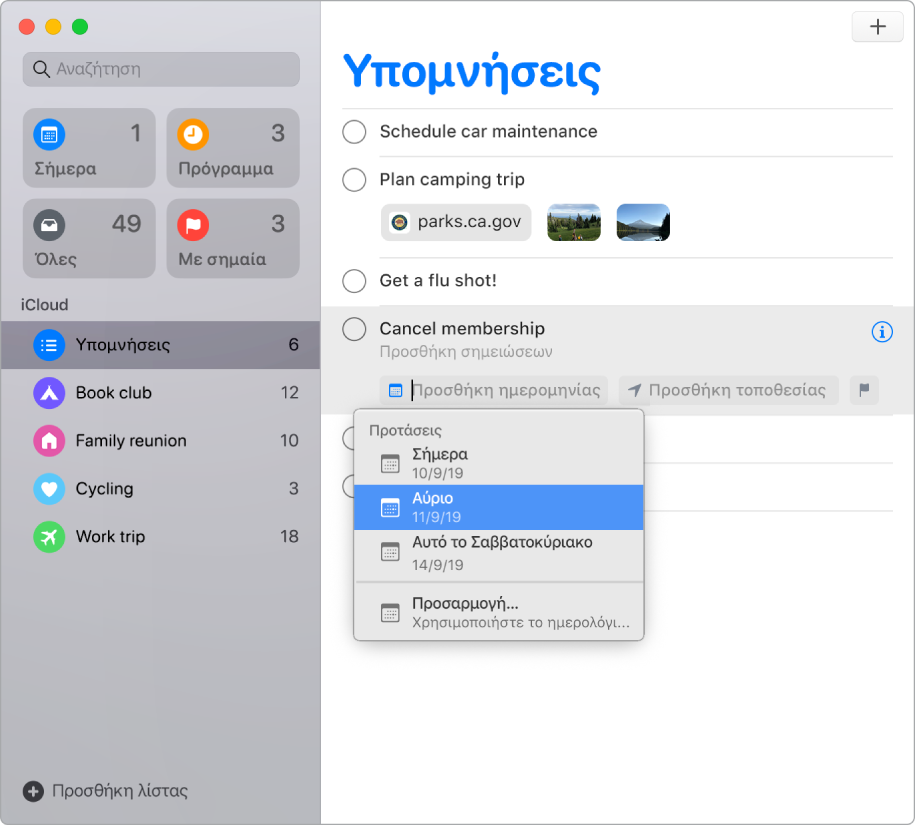
Προσθέστε συνημμένα. Καταστήστε πιο χρήσιμες τις υπομνήσεις σας επισυνάπτοντας φωτογραφίες, σαρώσεις εγγράφων ή συνδέσμους. Για προσθήκη ενός συνημμένου, κάντε κλικ στο κουμπί Επεξεργασίας λεπτομερειών ![]() , και μετά επιλέξτε «Προσθήκη εικόνας» ή «Προσθήκη URL». Εναλλακτικά, σύρετε συνημμένα από άλλες εφαρμογές, όπως ένα γεγονός από το Ημερολόγιο.
, και μετά επιλέξτε «Προσθήκη εικόνας» ή «Προσθήκη URL». Εναλλακτικά, σύρετε συνημμένα από άλλες εφαρμογές, όπως ένα γεγονός από το Ημερολόγιο.
Οργάνωση με υποεργασίες και ομάδες. Για να μετατρέψετε μια υπόμνηση σε υποεργασία, πατήστε Command-], ή σύρετέ τη πάνω σε μια άλλη υπόμνηση. Η γονική υπόμνηση επισημαίνεται με έντονη γραφή και η υποεργασία εμφανίζεται με εσοχή από κάτω. Μπορείτε να συμπτύξετε ή να επεκτείνετε τις υποεργασίες σας ώστε η προβολή να μην περιέχει περιττά στοιχεία.
Για ομαδοποίηση υπομνήσεων, επιλέξτε «Αρχείο» > «Νέα ομάδα». Εκχωρήστε στην ομάδα το όνομα που θέλετε. Προσθέστε περισσότερες λίστες μεταφέροντάς τις στην ομάδα ή αφαιρέστε τις μεταφέροντάς τις έξω από την ομάδα.
Προσαρμογή εμφάνισης λίστας. Κάντε διπλό κλικ στο εικονίδιο της λίστας που θέλετε να προσαρμόσετε. Κάντε κλικ στο εικονίδιο στο μενού πληροφοριών και μετά διαλέξτε τα χρώματα και σύμβολα που προτιμάτε.
Χρήση του Siri για δημιουργία υπομνήσεων. Απλώς πληκτρολογήστε την υπόμνησή σας και το Siri κατανοεί λεπτομερέστερες προτάσεις και παρέχει σχετικές προτάσεις για το πότε να σας το υπενθυμίσει. Εναλλακτικά, μπορείτε να ζητήσετε από το Siri να προγραμματίσει μια υπόμνηση για λογαριασμό σας. Για παράδειγμα, πείτε «Remind me to call Mom at eight».
Λήψη υπόμνησης κατά την αποστολή μηνύματος. Κάντε κλικ στο κουμπί Επεξεργασίας λεπτομερειών ![]() , επιλέξτε «Κατά την αποστολή μηνύματος σε κάποιον» και εισαγάγετε το όνομα κάποιου ατόμου. Την επόμενη φορά που θα συνομιλήσετε με αυτό το άτομο στα Μηνύματα, θα λάβετε υπόμνηση ότι ίσως αυτή να είναι καλή στιγμή για να συνομιλήσετε.
, επιλέξτε «Κατά την αποστολή μηνύματος σε κάποιον» και εισαγάγετε το όνομα κάποιου ατόμου. Την επόμενη φορά που θα συνομιλήσετε με αυτό το άτομο στα Μηνύματα, θα λάβετε υπόμνηση ότι ίσως αυτή να είναι καλή στιγμή για να συνομιλήσετε.
Χρήση του Touch Bar. Χρησιμοποιήστε το Touch Bar στις Υπομνήσεις για να προσθέσετε νέα στοιχεία, να σημάνετε ολοκληρωμένα στοιχεία, να επισημάνετε με σημαία ένα στοιχείο ή να προσθέσετε πληροφορίες, την ώρα ή την τοποθεσία σε μια υπόμνηση.

Μάθετε περισσότερα. Ανατρέξτε στον Οδηγό χρήσης για τις Υπομνήσεις.